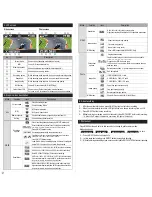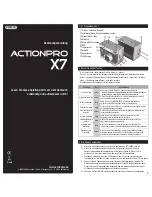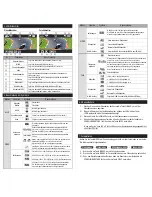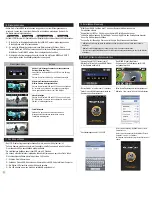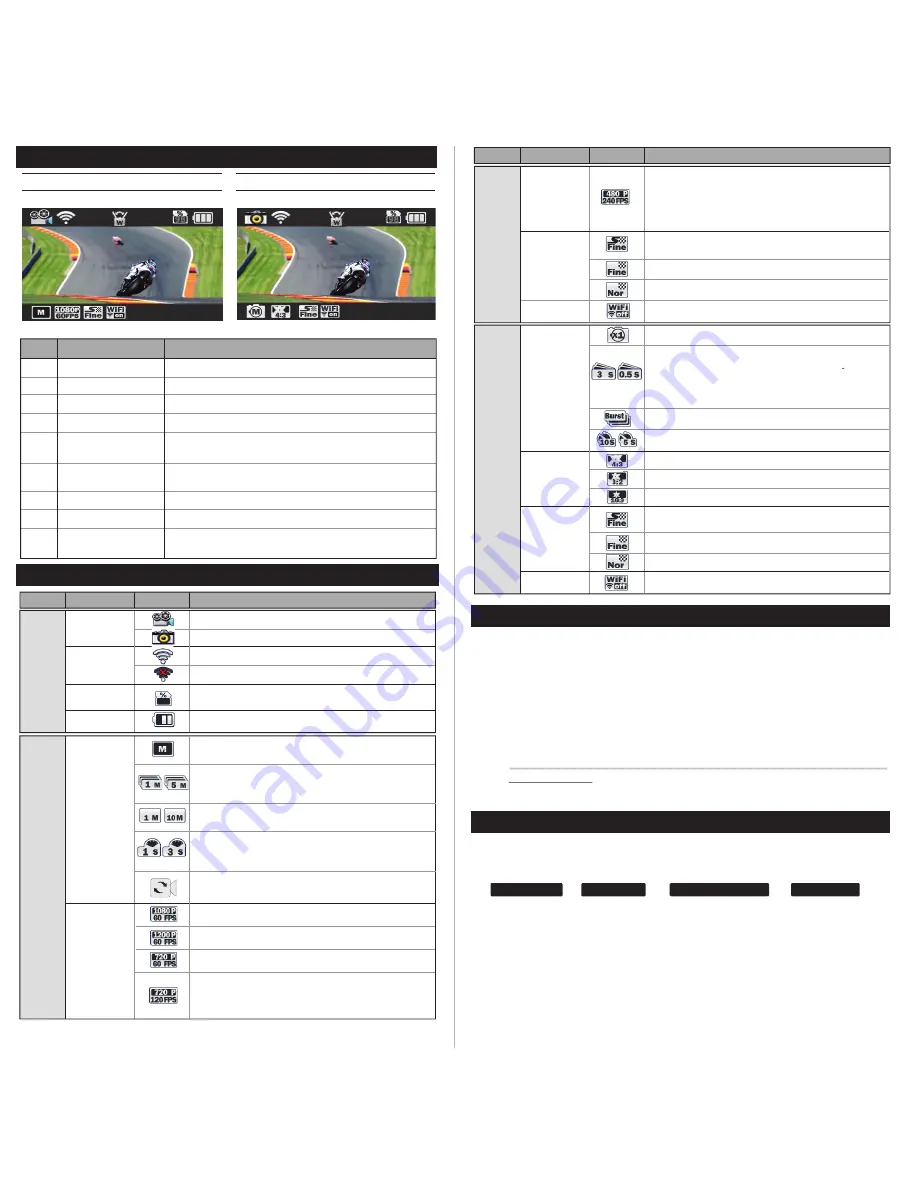
6. Videoaufnahme
5. Beschreibung der Symbole
Full-HD (1920 x 1080) 60(50) fps / 30(25) fps Videoaufnahme
UXGA (1600 x 1200) 60(50) fps / 30(25) fps Videoaufnahme
HD Ready (1280 x 720) 60(50) fps / 30(25) fps Videoaufnahme
Die Videoaufnahme beginnt und endet durch Drücken des
Auslösers.
Die Aufnahme hält automatisch innerhalb der eingestellten
Zeit an.
Nimmt in der eingestellten Zeit je 1 Bild auf und speichert es als
Videodatei (Zeitraffer)
(1sec/3sec/5sec/10sec/30sec)
Drücken Sie ON/OFF, um die Aufnahme anzuhalten.
Nehmen Sie fortlaufende Videodateien der eingestellten Zeit auf.
(1min / 5min / 10min / 30min) - maximal aber 4GB in einer Datei
Drücken Sie ON/OFF um die Aufnahme anzuhalten.
HD Ready (1280 x 720) 120 (100) fps High-Speed-Videoaufnahme
Die Datei wird mit 1/4 der Geschwindigkeit wiedergegeben,
also als fertige Zeitlupendatei (ohne Ton) gespeichert.
Aufnahme-
optionen
Auflösungen
Videomodus
Fotomodus
WLAN-Signal aktiviert
WLAN-Signal deaktiviert
Zeigt die verbleibende Speicherkapazität in Prozent (%)
Zeigt den Ladezustand des Akkus
Aktueller
Modus
WLAN
Speicherkapazität
Akku
1.
Drücken Sie nach dem Einschalten der Kamera die Taste EIN/AUS, um mit der
Videoaufnahme zu beginnen.
2.
Wenn die Kamera mit der Aufnahme beginnt, blinken die LEDs* und auf dem
LCD-Display wird die Aufnahmedauer angezeigt.
3.
Drücken Sie die Taste EIN/AUS erneut, um die Videoaufnahme zu beenden.
4.
Ohne das Einstellungsmenü aufzurufen, kann der Benutzer vor der Aufnahme die
SCHNELLEINRICHTUNG für Video über die Taste SETUP auswählen.
Funktion
Symbole
Modus
ALLE
VIDEO
7. Fotografieren
●
Halten Sie die Taste MODE zwei Sekunden lang gedrückt, um zum Fotomodus zu wechseln.
●
Die Modi wechseln folgendermaßen:
(
Videomodus
→
Fotomodus
→
Wiedergabemodus
→
Videomodus
1.
Drücken Sie die Taste EIN/AUS um ein Foto aufzunehmen
2.
Drücken Sie die Taste EIN/AUS im Serienbildmodus, um die Fotoaufnahme anzuhalten
3.
Ohne das Einstellungsmenü aufzurufen, kann der Benutzer vor der Aufnahme die
SCHNELLEINRICHTUNG für Foto über die Taste SETUP auswählen.
4. LCD-Bildschirm
Videobildschirm
Fotobildschirm
⑥
⑥
⑦
⑦
⑧
⑧
⑥ ⑦ ⑧
①
①
②
②
③
③
④
④
⑤
⑤
① ②
③ ④
⑤
Zeigt den aktuellen Aufnahmemodus (Video oder Foto)
Zeigt den Status der WLAN-Verbindung
Zeigt die verbleibende Speicherkapazität in Prozent (%)
Zeigt den Ladezustand des Akkus
Zeigt die aktuelle Aufnahmeoption während der Aufnahme von
Videos oder Fotos
Zeigt die Auflösung und Geschwindigkeit während der Aufnahme
von Videos oder Fotos
Zeigt die Bildqualität während der Aufnahme von Videos oder Fotos
Zeigt die WLAN-Konnektivität (WLAN aus/RC/App)
Aktueller Modus
WLAN
Speicherkapazität
Akku
Aufnahmeoption
Auflösung
Bildqualität
WLAN-Hotkey
Funktionen
Nr.
Beschreibung
WLAN-Hotkey
Extra feine Foto-Bildqualität
7,2 MP (3648 x 2052) Verhältnis 16:9
8,5 MP (3648 x 2432) Verhältnis 3:2
12 MP (4000 x 3000) Verhältnis 4:3
Selbstauslöserfoto
Burst-Fotoaufnahme (11 Fotos in einer Sekunde)
Einzelfotoaufnahme
Nimmt nach der eingestellten Zeit je ein Bild auf und speichert
es als Foto.
(0.5sec/1sec/3sec/5sec/10sec/30sec/60sec)
Drücken Sie den Auslöser erneut, um die Aufnahme anzuhalten.
Bei den Einstellungen 0.5sec und 1sec. wird zwischen den
einzelnen Aufnahmen die Belichtung nicht angepasst.
Zeigt die WLAN-Konnektivität (WLAN aus/RC/App)
Normale Foto-Bildqualität
Feine Foto-Bildqualität
Fotografier-
optionen
Bildgröße
Bildqualität
Bildqualität
WLAN-Hotkey
Zeigt die WLAN-Konnektivität (WLAN aus/RC/App)
Extra feine Video-Bildqualität
Feine Video-Bildqualität
Normale Video-Bildqualität
VIDEO
Foto
WVGA (848 x 480) 240 fps High-Speed-Videoaufnahme.
Die Datei wird mit 1/8 der Geschwindigkeit wiedergegeben,
also als fertige Zeitlupendatei (ohne Ton) gespeichert.
Auflösungen
Beschreibung
* Wenn die Option "Auto LED off" (Auto LED aus) in der Benutzereinstellung ausgewählt ist,
blinkt die LED nicht.
Funktion
Symbole
Modus
Beschreibung
)
⑨
⑨
⑨
Zeigt die aktuelle Blickwinkeleinstellung (wide/medium/narrow)
Für Fotos unbedingt immer “wide” verwenden.
Blickwinkel (FOV)
Loop Mode - Wenn nur noch 10% Speicherplatz auf der Karte
frei sind, wird automatisch die älteste Datei gelöscht.
Summary of Contents for X7
Page 1: ...www actionpro de User Manual Bedienungsanleitung ...
Page 7: ...MSQ X7 ...
Page 13: ...MSQ X7 ...
Page 14: ......